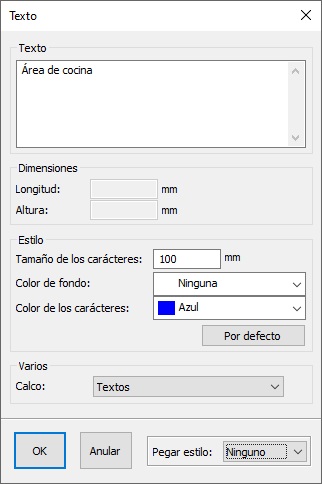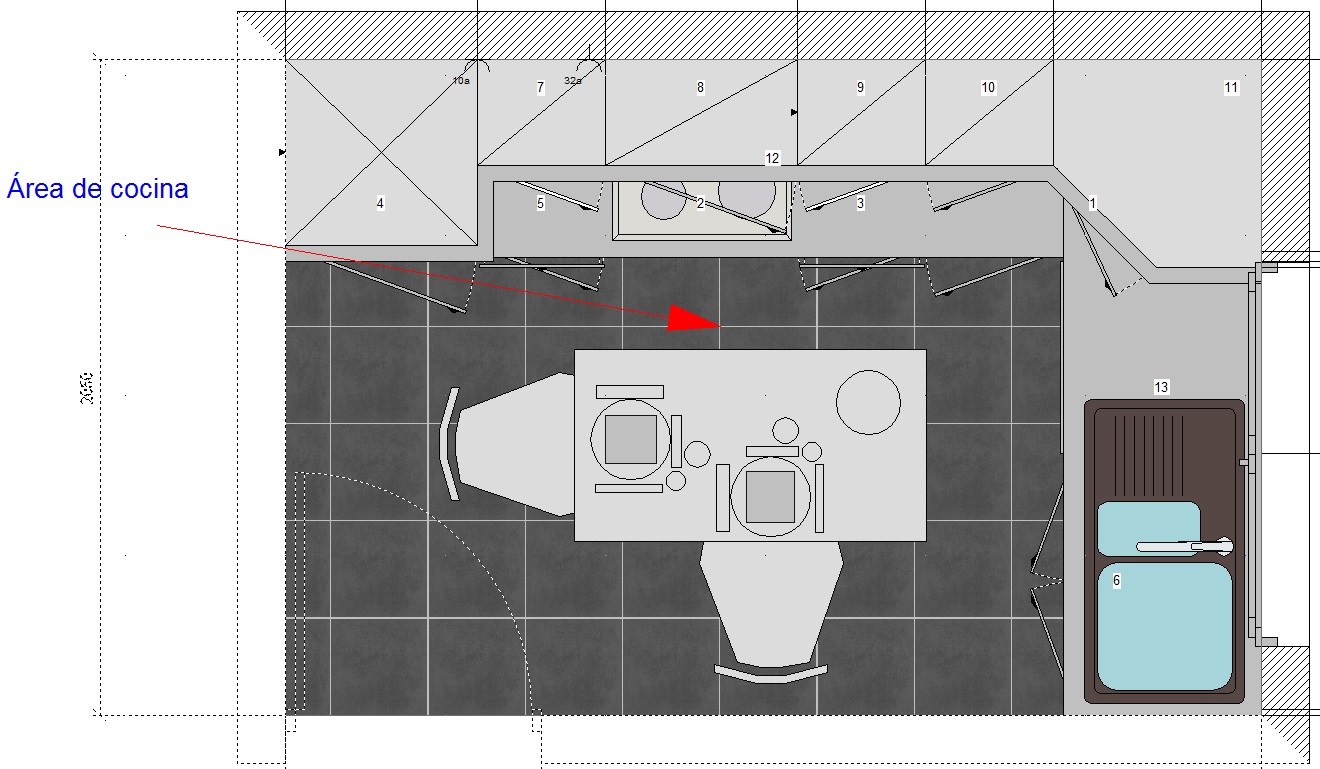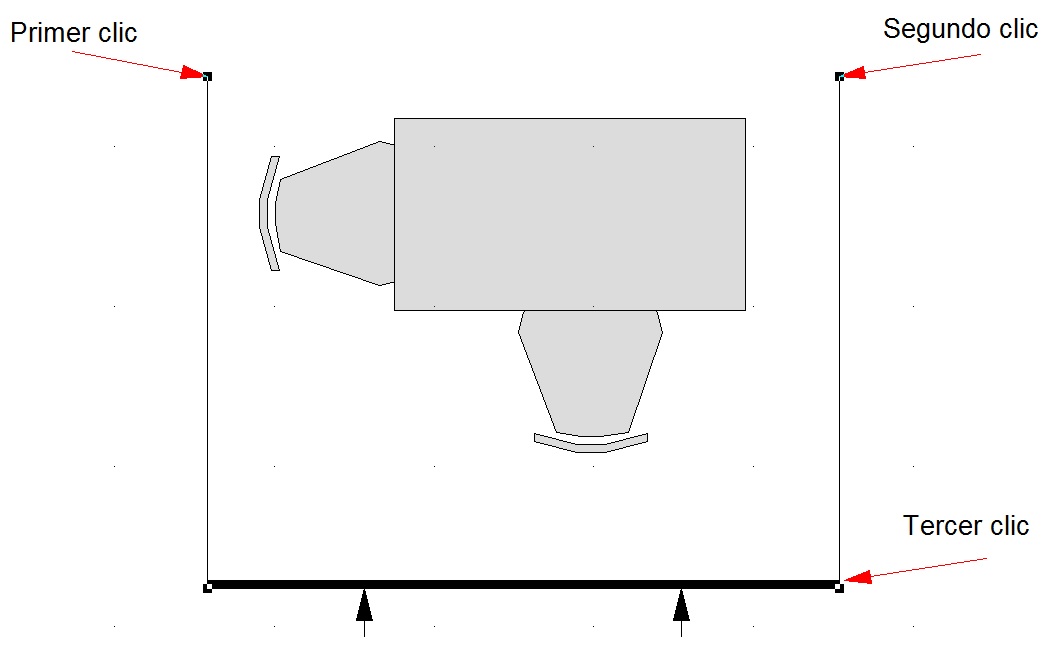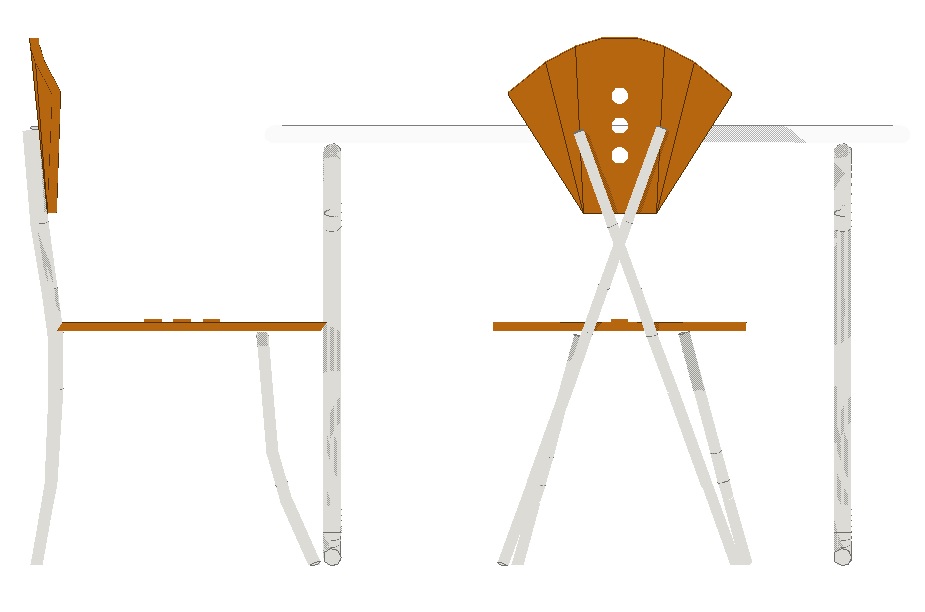Diferencia entre revisiones de «Colocar texto, flechas, símbolos»
| Línea 68: | Línea 68: | ||
<p><div class="floatleft">[[Archivo:Logo_fleche_menu.png]]</div> [[Exportar_los_diferentes_tipos_de_archivos|Exportar los diferentes tipos de archivos]]</p> | <p><div class="floatleft">[[Archivo:Logo_fleche_menu.png]]</div> [[Exportar_los_diferentes_tipos_de_archivos|Exportar los diferentes tipos de archivos]]</p> | ||
<p><div class="floatleft">[[Archivo:Logo_fleche_menu.png]]</div> [[Abrir_una_escena|Abrir una escena]]</p> | <p><div class="floatleft">[[Archivo:Logo_fleche_menu.png]]</div> [[Abrir_una_escena|Abrir una escena]]</p> | ||
| + | <p><div class="floatleft">[[Archivo:Logo_fleche_menu.png]]</div> [[Editar_marcas|Editar marcas]]</p> | ||
<hr width="95%" style="margin-top: 15px; margin-bottom: 15px;" /> | <hr width="95%" style="margin-top: 15px; margin-bottom: 15px;" /> | ||
Revisión actual del 19:04 27 may 2021
|
Insertar texto Con el fin de añadir información sobre su proyecto, tiene la oportunidad de insertar texto en KitchenDraw. Para ello, vaya al menú Insertar | Texto El texto se mostrará en el centro de la escena. Insertar una flecha Vaya al menú Insertar | Flecha. El primer clic de ratón indica la punta de la flecha. Insertar símbolo de alzado El símbolo de alzado se utiliza para ver y trabajar elementos en 2D. Existen 3 formas: 1- Seleccione un objeto y vaya al menú Ver | Alzado lineal o realista. 2- Seleccione una pared y vaya al menú Ver | Alzado lineal o realista. 3- Coloque un símbolo de elevación que englobe a uno o varios objetos. Vaya al menú Ver | Alzado lineal o realista. Para poner este símbolo de elevación vaya al menú Insertar | Símbolo de alzado. Aquí el resultado de la vista en alzado realista. Si coloca un objeto en esta vista, se colocará entre los 2 primeros clics y la profundidad. |
Volver arriba Siguiente tutorial